苹果电脑如何打开rar文件 Mac 系统打开rar文件的方法
时间:2017-07-04 来源:互联网 浏览量:
今天给大家带来苹果电脑如何打开rar文件,Mac,系统打开rar文件的方法,让您轻松解决问题。
rar 是一种压缩文件格式,被很多人用来压缩文件,或是把很多文件打包压缩在一起。在苹果 Mac 系统下也需要安装相应的可以解压 rar 文件的应用软件,才可以正常打开。苹果电脑打开rar文件的技巧下面是学习啦小编收集的关于苹果电脑怎么打开rar文件的解决方法,希望对你有所帮助。
苹果电脑怎么打开rar文件的解决方法

请先在 Mac 电脑上打打开 App Store 应用商店,如图所示
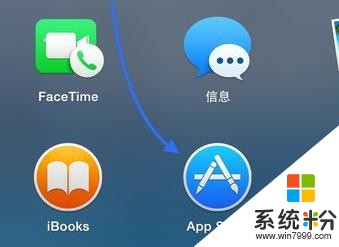
打开 App Store 商店以后,请点击右上角的“搜索框” ,如图所示
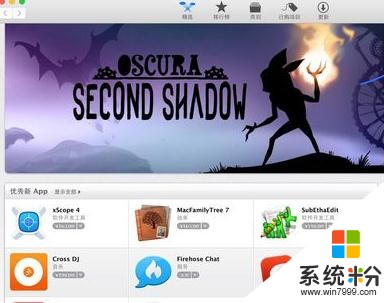
随后在搜索框中直接输入 rar 关键字,搜索即可看到很多可以用于在 Mac 上打开 rar 文件的应用。有的是免费的,也有付费的,我个人选择的是 RAR Extractor Free 这款。可以根据个人的喜好来选择一款应用软件。
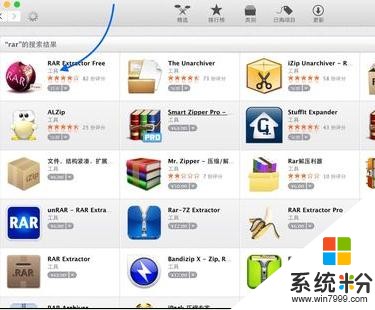
如果你是第一次安装的话,需要 Apple ID 账户和密码。

当安装好了可以解压打开 RAR 文件的应用以后,再回到 Mac 上,双击即可打开。

随后即会自动解压到当前目录下,我这里是直接解压到桌面上。

如果没有自动解压的话,它会弹出一个选择解压文件到哪里的窗口,选择路径以后,点击 Extract(解压)即可。
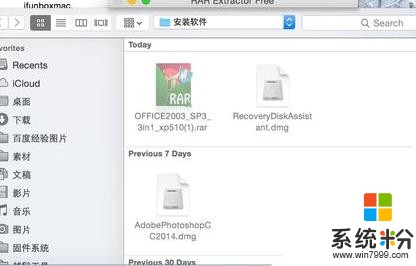
看了“苹果电脑怎么打开rar文件"的人还看了:
1.rar文件在电脑上怎么打开
2.win8系统rar文件怎么打开
3.Win8怎么打开rar格式的文件
4.苹果Mac电脑打不开文件怎么发办?
5.rar文件打不开怎么办
6.苹果系统的电脑怎么下载文件
以上就是苹果电脑如何打开rar文件,Mac,系统打开rar文件的方法教程,希望本文中能帮您解决问题。
相关教程
- ·苹果电脑怎么打开rar格式的文件 苹果电脑rar文件打开方法
- ·苹果电脑怎样打开rar文件 苹果电脑打开rar文件的方法
- ·打不开rar文件怎么办 如何用电脑打开rar文件
- ·mac上rar文件怎么打开 Mac如何用解压软件打开rar文件
- ·iPad如何下载RAR文件 iPad打开RAR文件的方法
- ·mac打不开txt文件如何打开 苹果Mac电脑打不开txt文件的方法有哪些
- ·戴尔笔记本怎么设置启动项 Dell电脑如何在Bios中设置启动项
- ·xls日期格式修改 Excel表格中日期格式修改教程
- ·苹果13电源键怎么设置关机 苹果13电源键关机步骤
- ·word表格内自动换行 Word文档表格单元格自动换行设置方法
电脑软件热门教程
- 1 如何将磁盘由FAT32转换成NTFS格式 将磁盘由FAT32转换成NTFS格式的方法有哪些
- 2 小米40寸电视死机无法开机如何恢复 小米40寸电视死机无法开机怎样恢复
- 3 怎样把U盘设置为电脑锁 把U盘设置为电脑锁的方法
- 4iphone音量键坏了,苹果手机音量键坏了如何解决
- 5怎样让Windows8运行不兼容的程序和游戏 让Windows8运行不兼容的程序和游戏的方法
- 6wemall微信商城系统源码如何购买下载 wemall商业版源码怎么解决
- 7iPhone4触摸屏失灵怎么解决 iPhone4触摸屏失灵怎么处理
- 8无法使用系统磁盘管理分区怎么办 为什么无法使用系统磁盘管理分区
- 9wampserver如何改端口 wampserver改端口的办法
- 10使用手机硬件检测工具的详细教程 使用手机硬件检测工具的图文教程
